- जब आप डिजिटल रूप से वितरित गेम लॉन्च करने का प्रयास करते हैं तो Xbox One त्रुटि कोड 0x82d40003 प्रकट होता है। समस्या को हल करना आसान है और उसके लिए, नीचे हमारे विशेषज्ञ गाइड का पालन करें।
- इस त्रुटि का पहला समाधान उस खाते से साइन इन करना है जिसने गेम खरीदा है। यह बहुत सीधे आगे है, है ना?
- त्रुटि कोड प्राप्त करना निराशाजनक है, लेकिन हमारे में सभी को समझाएं Xbox त्रुटि कोड code अनुभाग।
- हमारे पास Xbox के बारे में बहुत सारे लेख हैं और आप उन सभी को में पा सकते हैं Xbox समस्या निवारण केंद्र.
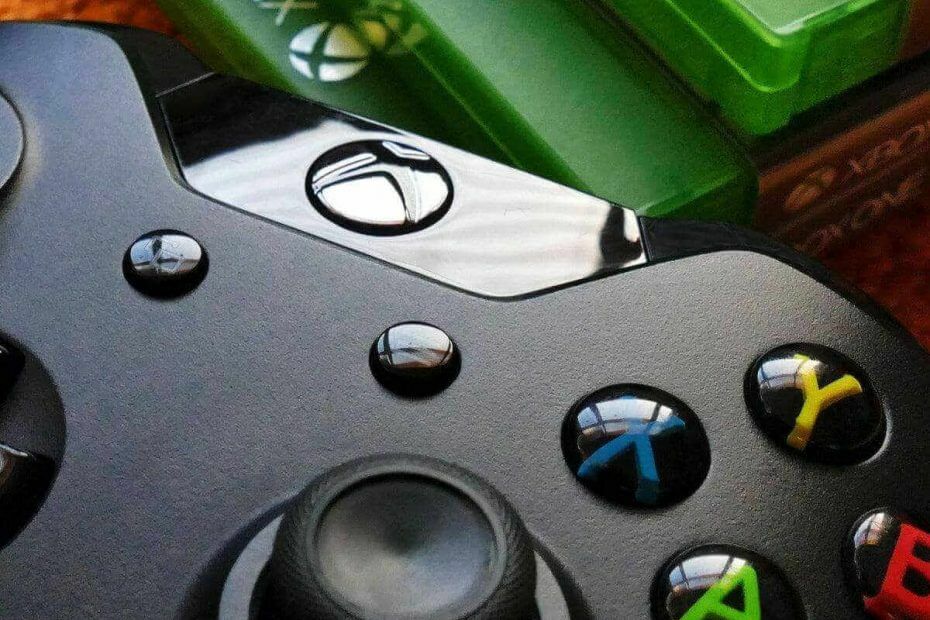
यह सॉफ़्टवेयर आपके ड्राइवरों को चालू रखेगा, इस प्रकार आपको सामान्य कंप्यूटर त्रुटियों और हार्डवेयर विफलता से सुरक्षित रखेगा। 3 आसान चरणों में अब अपने सभी ड्राइवरों की जाँच करें:
- ड्राइवर फिक्स डाउनलोड करें (सत्यापित डाउनलोड फ़ाइल)।
- क्लिक स्कैन शुरू करें सभी समस्याग्रस्त ड्राइवरों को खोजने के लिए।
- क्लिक ड्राइवर अपडेट करें नए संस्करण प्राप्त करने और सिस्टम की खराबी से बचने के लिए।
- DriverFix द्वारा डाउनलोड किया गया है 0 इस महीने पाठकों।
एक्सबॉक्स वन त्रुटि कोड 0x82d40003
यह वह है जो कुछ खिलाड़ियों के लिए तब प्रकट हो सकता है जब वे डिजिटल रूप से वितरित गेम लॉन्च करने का प्रयास करते हैं।नतीजतन, उपयोगकर्ता नहीं खेल सकते हैं एक्सबॉक्स वन खेल, उपयोग के अधिकारों की कमी के कारण, खासकर जब गेम शेयर सुविधा सक्षम है।
हमें ऐसी कई रिपोर्टें मिलीं जिनमें कहा गया था कि त्रुटि उन्हें वे गेम खेलने से रोकती है जो उनके पास हैं या उन्हें गेम शेयर फीचर के माध्यम से मिला है।
मुझे अपने कुछ पर त्रुटि 0x82D4003 प्राप्त हो रही है एक्सबॉक्सके. मेरे पास परिवार साझाकरण सक्षम है।
यहाँ परिदृश्य है:
xbox # 1 - माई होम एक्सबॉक्स
एक्सबॉक्स #2 - चाइल्ड 1 का एक्सबॉक्स - त्रुटि देखें
एक्सबॉक्स #3 - चाइल्ड 2 का एक्सबॉक्स - त्रुटि देखें
हम जो गेम लॉन्च कर रहे हैं, वह पखवाड़े का है... हालांकि दूसरों को शायद समस्या होगी। क्या कोई इस सेटअप के साथ उचित कॉन्फ़िगरेशन और/या सीमाओं को जानता है?
नीचे दिए गए समाधानों का पालन करके त्रुटि को ठीक करने का तरीका जानें।
मैं त्रुटि कोड 0x82d40003 कैसे ठीक कर सकता हूं?
1. क्या Xbox लाइव डाउन है?
- ध्यान दें कि त्रुटि 0x82d40003 के कारण हो सकती है एक्सबाक्स लाईव सेवा ठप। यह जाँचने के लिए कि क्या ऐसा है, खोलें एक्सबाक्स लाईव वेब ब्राउज़र में स्थिति पृष्ठ, यहां.
- वह पृष्ठ Xbox लाइव स्थिति को टिकों की एक श्रृंखला के साथ हाइलाइट करता है। यदि Xbox Live वर्तमान में बंद है, तो उपयोगकर्ताओं को सेवा की समस्या को हल करने के लिए Microsoft की प्रतीक्षा करनी होगी।
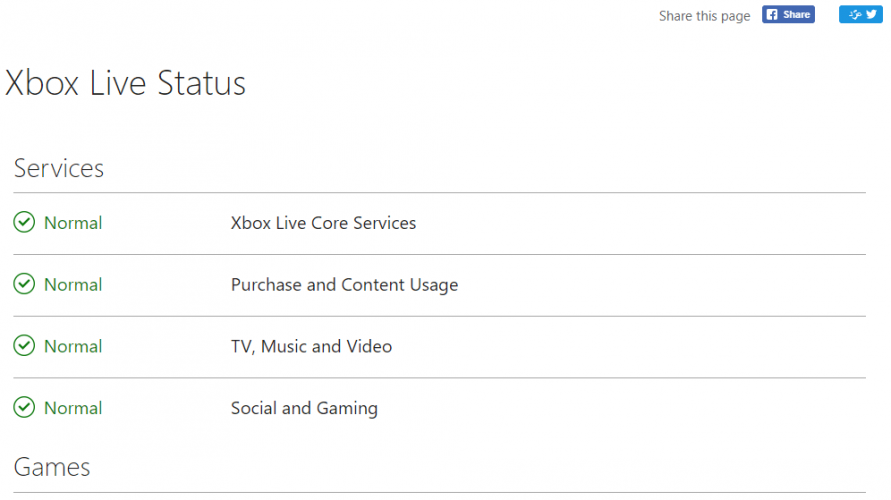
2. उस खाते से साइन इन करें जिसने गेम खरीदा है
- त्रुटि 0x82d40003 त्रुटि संदेश बताता है, उस खाते से साइन इन करें जिसने गेम या ऐप खरीदा है, जो उपयोग अधिकारों को ठीक करने के लिए एक सुझाया गया समाधान है। उस प्रोफ़ाइल से लॉग इन करने के लिए जिसने गेम डाउनलोड किया है, दबाएं एक्सबॉक्स कंसोल के नियंत्रक पर बटन।
- साइन-इन मेनू पर, ईमेल, स्काइप या मोबाइल से साइन इन करना चुनें।
- फिर उस खाते के लिए आवश्यक पासवर्ड दर्ज करें जिसने गेम खरीदा है।
- साइन-इन वरीयता विकल्पों में से एक का चयन करें।
- Kinect का उपयोग करने वाले उपयोगकर्ताओं को चयन करना होगा मैन्युअल रूप से साइन-इन करें विकल्प।
- इसके बाद, सेटिंग्स को चुनने के लिए खोलें सभी सेटिंग्स विकल्प।
- का चयन करें वैयक्तिकरण बाईं ओर टैब।
- का चयन करें मेरा घर एक्सबॉक्स विकल्प।
- तब उपयोगकर्ता का चयन कर सकते हैं इसे मेरा होम एक्सबॉक्स बनाएं स्थापना।
- इसके बाद, उपयोगकर्ता अपने नियमित खातों में फिर से लॉग इन कर सकते हैं।
3. Xbox गेम को पुनर्स्थापित करें
- कुछ Xbox One खिलाड़ियों ने पुष्टि की है कि उन्होंने समस्या के लिए उत्पन्न होने वाले गेम को पुनः स्थापित करके त्रुटि 0x82d40003 तय की है। उपयोगकर्ता Xbox गेम को. दबाकर पुनः इंस्टॉल कर सकते हैं एक्सबॉक्स गाइड मेनू खोलने के लिए बटन।
- वहां चुनें गेम्स और ऐप्स खेल पुस्तकालय खोलने के लिए।
- एक गेम चुनें जो लॉन्च नहीं होता है, और दबाएं शुरू बटन।

- अगला, चुनें खेल प्रबंधित करें खुलने वाले मेनू पर विकल्प।
- का चयन करें सभी को अनइंस्टॉल करें खेल को पूरी तरह से अनइंस्टॉल करने का विकल्प।
- चुनते हैं सभी को अनइंस्टॉल करें फिर से पुष्टि करने के लिए।
- इसके बाद, नेविगेट करें संचालित करने केलिये तैयार खेल प्रबंधित करें मेनू पर।
- दबाओ सभी स्थापित करें खेल को फिर से स्थापित करने के लिए बटन।
- इसके बाद, गेम लॉन्च करने का प्रयास करें।
वे 3 समाधान थे जिन्हें Xbox One त्रुटि कोड 0x82d40003 को ठीक करना चाहिए। हमें नीचे कमेंट सेक्शन में बताएं कि उन्होंने आपकी मदद की या नहीं।
लगातार पूछे जाने वाले प्रश्न
0x82D40003 त्रुटि तब होती है जब आप Xbox One पर डिजिटल रूप से वितरित गेम लॉन्च करते हैं।
सबसे पहले, जांचें कि Xbox Live डाउन है या नहीं। जिससे यह त्रुटि हो सकती है। यदि समस्या बनी रहती है, तो हमारा अनुसरण करें त्रुटि 0x82d40003 को ठीक करने के लिए उत्कृष्ट मार्गदर्शिका.
सबसे पहले, ऐप्स के कैशे को साफ़ करने का प्रयास करें, फिर ऐप्स अनुमतियों की जाँच करें। अगर इससे समस्या का समाधान नहीं होता है, तो हमारा अनुसरण करें इस समस्या को ठीक करने के लिए व्यापक गाइड.
![Xbox त्रुटि कोड 0x82d40003 [विशेषज्ञों द्वारा निर्धारित]](/f/29223f285f6d4802f33590b788fb3ab7.jpg?width=300&height=460)

